 软件星级:4分
软件星级:4分
标签: 路由器
360路由器卫士是一款由360官方推出的网络安全管理工具。它能够解决大多数网络连接问题,让用户保持最佳的网络状态。同时也能提供安全保护功能,防止黑客入侵,避免被蹭网。
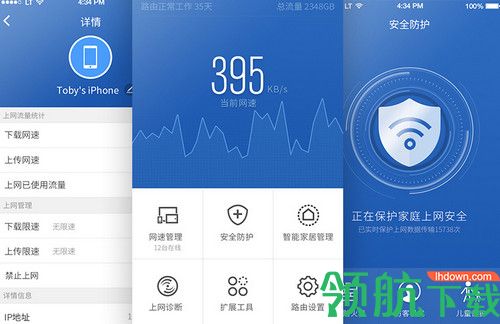
1、智能家居
手指轻轻一点,就能让灯炮灼灼生辉。智能胜过。可不只是为了灯泡,跑脱时间地点的束缚,随心所欲控制家中的电视、插座、空调等。
2、儿童保护
360路由器卫士可以合理安排宝贝上网时间,让您的孩子健康快乐成长,再也不用担心成绩不如隔壁家小明啦。让宝贝学习时不上网,更专心;睡觉钱不上网,睡得更好。让宝贝养成更加健康的上网习惯。
3、摩擦上网
摩擦两下,就能上网。有朋自远方来,上网还需要密码?用手机在路由器上摩擦摩擦,就能立即上网,让朋友都来你家摩擦“蹭网”吧!
4、上网诊断
360路由器卫士可以实现网络问题快速诊断,轻松一点一键解决。小伙伴再也不用为无法上网捉急抓狂了,路由去卫士送您东半球专业是假网络医生,全面检测四大网络问题,意见帮您立即上网。
5、信道优化
路由器重启才能上网更快?太OUT了!传说重启路由器就能加快上网,那么让WIFI信道调节器告诉你真相:其实只是周围的WIFI多,干扰了您家的WIFI。信道调节器能够动态监测WIFI拥堵干扰状况,推荐上网最快的信道,再也不用重启路由器啦!
6、设置简单
360路由器卫士设置仅需两步,老爸老妈也能轻松操作。再也不用再电话中遥控指挥,再也不用花钱请人上门,只需要动动手指动动鼠标,简单两步就能让路由器链接上网。
7、防蹭网
360路由器卫士具有6重安全防护,4大防护体系,全面拦截不速之客。智能提醒上线设备,防止他人占用您的网速,阻止黑客远程可控制您的路由器,拦截黑客入侵您的家庭网络。让安全无处不在,让风险无处可藏。
1、简单有效的办法是:直接通过修改密码直接取消热点分享。
这个是对于我们用户而言比较简单直观的,路由路由器后台,luyou.360.cn或192.168.0.1以及自己手动给路由器设定的WEB管理地址,登录后台在WIFI设置-修改对应的无线WIFI密码及SSID,修改的前提是卸载掉“XX钥匙”;
WIFI密码需要输入至少8位以上,建议使用英文大小写+数字+标点+特殊符号的组成方式,做到目的是增加被猜解、暴力破解的难度;
如果必要的话,可以关闭SSID广播,将SSID设置为自己容易记忆的(SSID仅使用字母+数字构成),如果过于复杂可能导致网络设备无法正常接入;
2、按照各类分享软件提供的取消方法填写以下内容发送邮件取消分享
(1)发送邮件至其要求的受理邮件;
(2)邮件主题:申请取消热点分享
(3)邮件内容中,要包含SSID和MAC地址,以及热点控制界面的截图,以证明您对热点的控制权。
3、如果网络内对设备没有特殊需求,比如网络打印机,可以使用使用中文的SSID,有效避免了WIFI被分享,但是同时也会导致部门移动设备识别的时候出现无法识别或连接,部分安卓设备会一直显示“正在获取IP中”,如果网络环境中有Epson的产品尤其注意;
断网情况:
1、检查断网设备终端的上行终端供电是否正常,如果使用的是插线板尝试更换插口,排除供电接口问题导致的断网;
2、尝试检查光猫背部的LAN接口到360路由器的WAN接口网线线头是否有松动,最好尝试更换一根全新的网线替换测试,以排除上级光猫到本级路由器的物理传输异常。同时确认光猫LOS等是否为红灯,如果光猫红灯则和路由无关,请直接联系宽带运营商解决即可;
3、确认无12的情况后,登录路由器后台设置当前所使用网络的上网方式,如动态DHCP、PPPOE、静态IP,根据自己的实际网络情况进行选择与设置;
1)当使用的网络是来自于上级路由或交换机的,通常我们只需要设置路由器为自动DHCP即可;
2)极少用户可能需要使用静态IP(通常为公检法政府部门及银行金融机构),则手动设定静态IP,此设定需要单位网络管理员协助进行,避免导致其他设备无法正常使用;
3)对于部分地区运营商会给定用户指定的DNS用于提供解析服务,建议使用运营商提供的DNS,否则可能会导致无法正常接入网络;
4)如果以上3项均无,推荐使用360安全DNS:
电信:首选地址:101.226.4.6 备用地址:218.30.118.6
联通:首选地址:123.125.81.6 备用地址:140.207.198.6
移动:首选地址:101.226.4.6 备用地址:218.30.118.6
铁通:首选地址:101.226.4.6 备用地址:218.30.118.6
[color=rgb(183, 38, 45) !important]复制代码
4、若无以上123的情况,请查看路由器Web后台WAN口的拨号情况(日志)及错误提示,联系360安全路由官方技术人员协助处理;
除以上情况外,若出现时断时续的情况,需要确认连接使用的是2.4GHz还是5GHz的无线网络,传输速度方面5GHz速度更快,如果发现某一台移动终端频繁断网,可以通过修改路由器无线信道及频宽解决环境干扰问题;
5、以上1-4都无,考虑修改路由器信道或通过360智能管家APP进行信号优化,尝试调整频宽,2.4GHz一般频宽是HT40(均衡模式,具备较高无线传输速率)、HT20(具备较低无线传输速率,兼容更多移动设备),在5GHz除了这两个频道多了一个HT80(高性能模式,具备超高无线传输速率,穿墙性较弱)
无法找到网络:
无线终端搜索不到无线信号,可以从四个可能性点去排查:无线路由器问题、操作系统设置问题、无线网卡问题、兼容性问题。同样根据使用终端的不同需要区分PC端及移动终端分别进行排查;
无线路由器问题:
1、确认WiFi开关是否开启(电脑有线连接至路由器的灰色lan口,浏览器输入luyou.360.cn登录网页管理界面,点击路由器设置—WIFI设置—无线网络状态—开启);
2、开启了WiFi定时开关,搜索不到无线信号时WiFi处于关闭状态;
3、检查路由器是否关闭了SSID广播或是否选择了隐藏SSID,如果关闭或隐藏了请开启;
操作系统设置问题
1、无线网卡开关未开启。大部分笔记本内置无线网卡具备无线功能开关;
2、无线网络连接是否被禁用,如禁用,开启无线网络(开启方法:网络和共享中心—更改适配器配置—右键无线网络连接—启用);
3、无线服务没有开启;管理—服务和应用程序—服务—WirelessZero Configuration,开启;
4、XP系统无线网卡属性中“未勾选用Windows配置我的无线网络”。
无线网卡问题:
1、更新网卡驱动(可安装360驱动大师,安装后检查网卡更新,更新无线网卡驱动)
2、无线网卡驱动安装不正确(通过设备管理器或无线网卡指示灯判断,卸载原有驱动并重新安装无线网卡最新驱动);
兼容性问题:
1、路由器信道设置为不常用的12、13信道,但是所用的无线设备不支持12、13信道,会导致设置搜索不到wifi(解决方法:修改信道为通用的1-11信道);
2、SSID包含特殊字符,极少部分网卡对特殊字符解析存在问题。